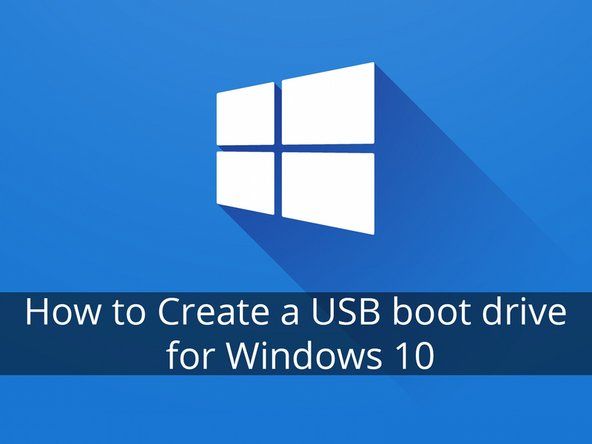Studentbidrag Wiki
Et fantastisk team av studenter fra utdanningsprogrammet vårt laget denne wiki.
 Dymo LabelManager 160 Utskifting av batterier
Dymo LabelManager 160 Utskifting av batterier  Samsung Gear S3 Batteribytte
Samsung Gear S3 Batteribytte ThinkPad X1 Carbon (1. generasjon) batteribytte
ThinkPad X1 Carbon (1. generasjon) batteribytte  Turtle Beach PX22 Erstatning av ørepute
Turtle Beach PX22 Erstatning av ørepute  Pack-Away fra
Pack-Away fra  MacBook Pro 13 'programvare: Safe Simple Customizing Replacement
MacBook Pro 13 'programvare: Safe Simple Customizing Replacement  Toalett utskifting av eksosvifte
Toalett utskifting av eksosvifte Kyocera Event slås ikke på
Telefonen slår seg ikke på
Slå på telefonen
Trykk og hold nede strømknappen (på høyre side, øverst på telefonen) for å slå på strømmen.
Dødt batteri
Det er en sjanse for at batteriet må lades.
1. Prøv å koble telefonen til laderen og gi den noen minutter å lade før du holder nede strømknappen.
2. Hvis telefonen ikke slår seg på, er det sannsynlig at batteriet ikke lenger fungerer og må byttes ut. For å bytte ut batteriet må du finne et kompatibelt Kyocera-batteri.
3. Når du har kjøpt et nytt batteri, fjerner du telefonens bakside og tar ut det gamle batteriet. For å fjerne det gamle batteriet, løfter du opp på den hvite fliken merket 'trekk' som er plassert på bunnen av batteriet.
4. Plasser det nye batteriet i telefonen, og hold av / på-knappen for å slå på telefonen. Hvis dette trinnet også mislykkes, er det mulig at laderen kan være feil og også må byttes ut.
Kyocera Event fortsetter å starte på nytt.
Kyocera Event fortsetter å slå seg av og går tilbake til oppstartsskjermen flere ganger.
Soft Refresh
Dette tilbakestiller telefonen din uten å tilbakestille noen av dataene dine.
1. Hold først på strømknappen. Trykk deretter på 'ok' for å slå av telefonen.
2. Fjern deretter batteriet fra telefonen i omtrent 30 sekunder.
3. Til slutt plasserer du batteriet igjen og slår på telefonen igjen.
Tømmer programbuffer
Når du tømmer hurtigbufferen, slettes unødvendige midlertidige datafiler som tar verdifull plass på enheten din. Disse midlertidige datafilene kan forårsake ytelsesproblemer hvis de tar for mye plass.
1. Gå til innstillingene på telefonen. Trykk deretter på 'Apps' -delen, og trykk deretter på 'All' -knappen.
2. Velg deretter ønsket app, og trykk på alternativet 'tøm cache'.
itunes kunne ikke koble til denne iphone. en ukjent feil oppstod (0xe8000015)
3. Gjenta dette for alle apper, spesielt de som kan ta mer minne.
Lav lagring (Clearing Storage)
De fleste telefoner går tom for lagring, noe som kan forårsake mange problemer.
1. Avinstaller ubrukte apper, ikke bekymre deg for at du kan installere dem senere hvis nødvendig.
2. Flytt deretter applikasjoner til SD-kortet, forutsatt at du har en.
3. Gå først til 'innstillinger' -alternativet, og trykk deretter på 'Apps' -delen.
4. Trykk på ønsket app, og velg 'Flytt til SD-kort.'
Skjermen er sprukket eller ødelagt
Skjermen har sprekker eller har defekte flekker.
Ødelagt skjerm
I mange tilfeller har telefonen falt, og LCD-skjermen er nå skadet. For å få hjelp og instruksjoner for fjerning og utskifting av skjermen, se utskifting av Kyocera Event-skjerm
Kyocera Event sletter ikke bilder.
Telefonen sletter ikke bilder som er lagret på telefonen.
Slette bilder
1. Åpne galleriprogrammet.
2. Klikk og se bildet du vil slette.
3. Mens bildet vises, trykk på “Meny” -knappen og velg alternativet “Slett”.
'Merk: Hvis telefonen din er blitt synkronisert med Google-kontoen din, kommer bildet tilbake uansett hvor mange ganger du prøver å slette det.'
Slett bilder fra Google Cloud
Bilder vises igjen etter at de er slettet.
1. Gå til “Innstillinger”.
2. Gå deretter til “Kontoer og synkronisering” og klikk “Google-kontoen”.
3. Fjern avmerkingen for “Google Photos” -alternativet. Dette skal tillate deg å slette bilder uten at de kommer tilbake, men bildene dine blir ikke lenger sikkerhetskopiert i Google-skyen etterpå.
Du må kanskje slå av telefonen for å la galleriet oppdateres, men du bør legge merke til at bildene er slettet permanent
Slett mappe fra Galleri
Fjern mappen fra Galleriet
1. Gå til 'Innstillinger'
2. Velg alternativet “Application Manager”.
3. Klikk på fanen 'Alle'
4. Velg 'Galleri' fra listen og trykk 'Fjern data'.
Det kan dukke opp et vindu som sier at det vil slette alt, men det burde faktisk ikke slette de vanlige bildene dine.
Kyocera Event fryser
Telefonen svarer ikke når du bruker bestemte applikasjoner.
Myk tilbakestilling
1. Trykk og hold inne strømknappen for å slå av strømmen.
2. Fjern bakdekselet på telefonen og ta ut batteriet i omtrent 10 sekunder.
3. Bytt ut batteriet og sett på bakdekselet.
4. Trykk på og hold inne av / på-knappen for å slå telefonen på igjen.
Hard Reset (fabrikkinnstilling)
Hvis du tilbakestiller fabrikken, slettes alt innholdet som er lagret på telefonen, og telefonen tilbakestilles til de opprinnelige innstillingene.
1. Trykk og hold inne strømknappen for å slå av telefonen.
2. Hold nede 'Volum' 'Strøm' og 'Hjem' -knappene samtidig. Fortsett å holde knappene til 3D-Android-logoen og en meny med systemalternativer vises på skjermen, og slipp deretter knappene.
3. Trykk på 'Volum' -knappen for å bla gjennom menyalternativene og markere 'Tørk av data / tilbakestilling av fabrikken. Trykk på 'Power' -knappen for å velge alternativet.
4. Bruk volumknappen igjen for å markere 'Ja, slett alle brukerdata', og trykk deretter på 'Av / på' -knappen. Arrangementet sletter alle dine personlige data og innstillinger fra telefonen og går deretter tilbake til den første menyen.
5. Merk 'Start systemet på nytt', og trykk deretter på 'Av / på' -knappen for å starte telefonen på nytt. Etter flere minutter starter begivenheten og gir deg muligheten til å stille telefonen til de opprinnelige innstillingene. Velg alternativet for å tilbakestille telefonen til fabrikkinnstillingene.
Fjern applikasjonsbuffer
Tømning av programbuffer fjerner midlertidige filer, men fjerner IKKE personlig innstilling eller informasjon.
1. Trykk på “Hjem” -knappen.
2. Trykk på “Meny” -knappen.
3. Velg alternativet 'Systeminnstillinger'.
4. Bla til alternativet 'Apps'.
5. Trykk på “All Tab” -knappen.
6. Velg applikasjonen som fryser.
7. Trykk på 'Clear Cache' -knappen.
Fjern applikasjonsdata
Hvis du tømmer applikasjonsdata, fjernes personlig informasjon, inkludert påloggingsinformasjon, innstillinger og høye poengsummer.
1. Trykk på “Hjem” -knappen.
2. Trykk på “Meny” -knappen.
3. Velg alternativet 'Systeminnstillinger'.
4. Bla til “Apps” -knappen.
5. Velg alternativet 'Alle faner'.
6. Velg applikasjonen som fryser.
7. Trykk på “Tøm data” -knappen.
8. Les meldingen og trykk “OK”.
Vannskade
Tørker ut komponenter etter at telefonen er våt.
1. Trykk og hold inne av / på-knappen for å slå av telefonen.
2. Fjern det bakre batteridekselet.
3. Ta ut batteriet.
4. Legg telefonen i en stor pose med ris i noen timer. Den tørre risen vil absorbere fuktigheten fra telefonen. Vær oppmerksom på at 'å slå på strømmen før komponentene er helt tørre, kan skade telefonen.'
5. Fjern telefonen fra risen etter noen timer. Bytt ut batteriet. Sett det bakre batteridekselet på telefonen.
6. Trykk og hold inne av / på-knappen.
Kyocera Event Wifi slås på automatisk
Slå av automatisk Wifi
Deaktiver tilkoblingsoptimereren
1. Trykk på “Hjem” -knappen.
2. Trykk på “Meny” -knappen.
3. Velg deretter 'Systeminnstillinger> Mer ...> Mobilnettverk> Tilkoblingsoptimalisering'.
4. Fjern avmerkingen for 'Connection Optimizer'.